Avis sur n'importe quel enregistreur vidéo en 2025
Si vous cherchez à enregistrer des vidéos pour un usage personnel, un enregistreur vidéo est nécessaire, capable de capturer tout ce que vous souhaitez enregistrer sur l'écran. Any Video Recorder est l’un des outils puissants pour capturer des vidéos et des activités sur écran. Dans cet article, nous donnerons un aperçu complet de Any Video Recorder, y compris les informations de base, les fonctionnalités et les prix, ainsi que son alternative pour capturer des activités sur écran ou des vidéos sur Windows et Mac.
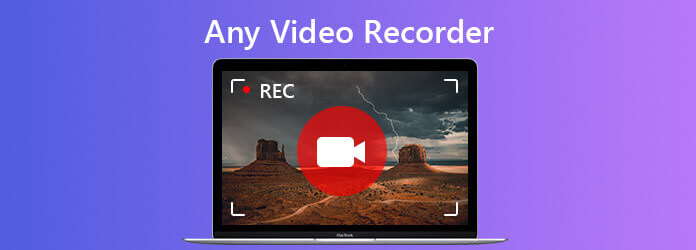
Any Video Recorder est un logiciel d'enregistrement vidéo de bureau qui vous permet d'enregistrer des vidéos et de l'audio. En outre, il peut être utilisé pour capturer les activités de l’écran et du bureau sans trop d’effort. Plus important encore, son utilisation est totalement gratuite et prend en charge Windows 10, Windows 8, Windows 7, Windows XP et Vista. Après l'enregistrement, vous pouvez facilement profiter de vidéos HD sur n'importe quel appareil.
Tout convertisseur vidéo est entièrement gratuit. Le téléchargement et l'installation du logiciel ne vous factureront aucun frais de paiement ni aucun frais caché. Notez que vous ne pouvez utiliser le logiciel que sur votre PC Windows. Si vous recherchez un outil de capture vidéo puissant pour Mac, continuez à lire et trouvez la meilleure alternative Any Video Recorder pour votre Mac.
Pour notre meilleure alternative à Any Video Recorder, nous aimerions recommander Enregistreur d'écran principal Blu-ray, un outil tout-en-un de capture d'écran et de vidéo pour Mac et Windows. Il se démarque parmi les enregistreurs vidéo populaires et offre la meilleure solution pour capturer tout ce qui est affiché sur votre écran avec une qualité vidéo 1:1. Que vous lisiez la vidéo à l'aide d'un lecteur, vous pouvez utiliser cet outil de capture d'écran convivial pour produire des vidéos de haute qualité à tout moment et sans aucun problème. De plus, il existe différents formats vidéo pour sauvegarder vos vidéos enregistrées afin de les lire facilement sur vos appareils iOS, téléphones Android, Apple TV, etc.
Étape 1Vous pouvez le télécharger et l'installer sur votre ordinateur. Il est disponible pour Windows 10, Windows 8/8.1, Windows 7 et Mac OS X 10.7 ou supérieur. Ensuite, lancez-le et choisissez le Magnétoscope option sur l’interface principale.

Étape 2Dans la fenêtre Enregistreur vidéo, vous pouvez personnaliser votre zone d'enregistrement, votre audio et votre voix. Vous pouvez choisir d'enregistrer un plein écran ou de sélectionner une zone personnalisée pour effectuer un enregistrement. Si vous devez enregistrer la vidéo avec de l'audio, vous devez activer Son du système. Pour ajouter votre voix à l'enregistrement, assurez-vous que le Microphone est activée.

Étape 3Une fois tous les réglages effectués, recherchez la vidéo que vous souhaitez lire, puis cliquez sur le bouton REC bouton pour démarrer l’enregistrement. Une fois l'enregistrement terminé, vous pouvez appuyer sur le Arrêt bouton pour y mettre fin. Ensuite, la fenêtre d'aperçu s'ouvrira automatiquement. Ici, vous pouvez découper l'enregistrement ou décider de réenregistrer la vidéo. Si vous êtes satisfait du résultat, cliquez sur le Sauvegarder bouton pour l’exporter sur votre ordinateur.

Existe-t-il une version Mac disponible pour Any Video Recorder ?
Non, il n’existe pas de version Mac d’Any Video Recorder. Mais tu peux essayer Enregistreur d'écran principal Blu-raypour capturer les activités de l'écran ou la vidéo et l'audio sur votre Mac.
Où puis-je obtenir les fichiers vidéo enregistrés ?
Une fois la tâche d'enregistrement terminée, le dossier localisé du fichier enregistré s'ouvrira automatiquement.
Comment définir le répertoire de sortie dans Any Video Recorder ?
Accédez aux paramètres généraux, puis cliquez sur Parcourir pour définir le répertoire de sortie.
En conclusion, Any Video Recorder est un très bon outil d’enregistrement vidéo. Cependant, il n'a pas la version Mac. Si vous avez besoin d'enregistrer un écran, des vidéos en ligne, une webcam ou de l'audio sur votre Mac, vous pouvez essayer Blu-ray Master Screen Recorder pour effectuer facilement un enregistrement.
Plus de lecture
Les 6 meilleurs logiciels d'enregistrement d'écran sur Windows et Mac
L'article rassemble les 6 meilleurs logiciels d'enregistrement d'écran pour vous aider à enregistrer facilement des vidéos avec audio sur Windows et Mac. Continuez à lire et sélectionnez celui qui vous convient le mieux.
La capture d'image n'affiche pas les photos ou toutes les photos ? Comment le réparer?
Avez-vous rencontré une capture d'image qui n'affiche pas les photos ou toutes les photos sur iPhone ? Cet article vous montrera les solutions complètes pour résoudre le problème de capture d'image ne reconnaissant pas l'iPhone.
Comment prendre des captures d'écran de Google Maps [Résolu]
Comment puis-je obtenir des captures d'écran de Google Maps ? Dans cet article, nous vous partagerons des moyens simples pour vous aider à effectuer facilement une capture d'écran sur Google Maps sur Windows, Mac et téléphone mobile.
5 meilleurs enregistreurs de webcam pour capturer des vidéos de webcam
Comment enregistrer une vidéo de moi sur mon ordinateur ? Comment enregistrer ma webcam sous Windows 10 ? Les webcams enregistrent-elles le son ? Quel est le meilleur enregistreur webcam ? Cet article dresse une liste des 5 meilleurs enregistreurs de webcam parmi lesquels vous pouvez choisir.